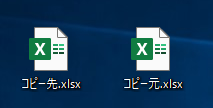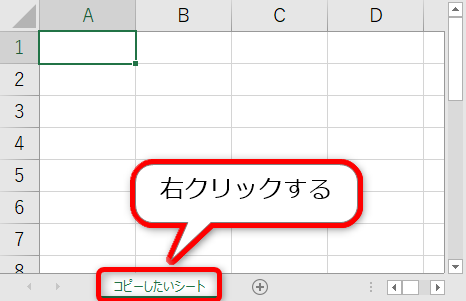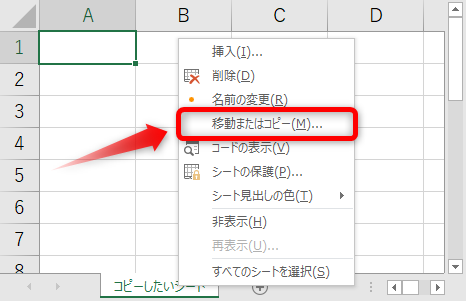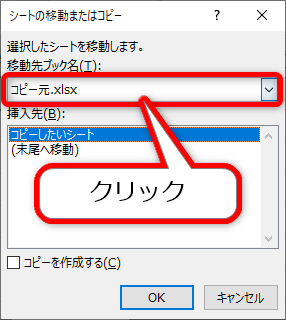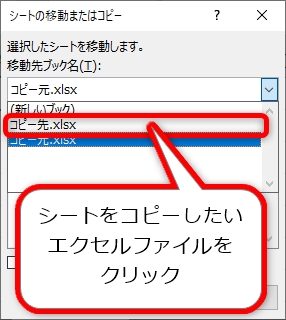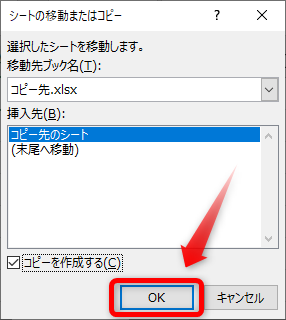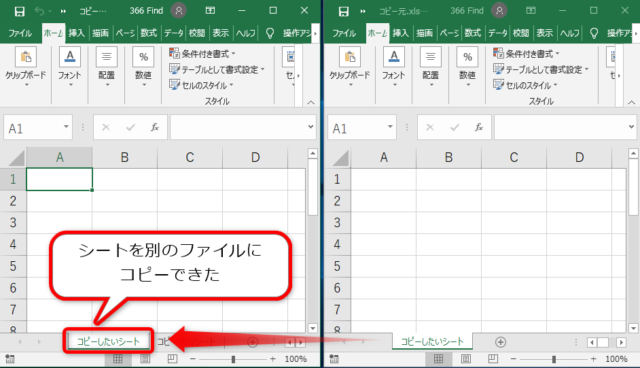エクセルのファイルのシートを別のエクセルファイル(ブック)にコピーする方法について紹介します。
今回は、コピー元のあるシートを、コピー先のファイルにコピーする手順を説明します。
コピー先と、コピー元のエクセルファイルを両方開いてください。
2つのエクセルファイルが開きました。
コピー元の「コピーしたいシート」をコピー先のエクセルファイルにコピーしていきます。
では、コピーしたいシート名の上で右クリックをします。
メニューが表示されるので「移動またはコピー」をクリックします。
移動先ブック名の下のボックスをクリックします。
選択肢が表示されるので「コピー先」のエクセルファイルをクリックします。
「コピーを作成する」をクリックしてチェックを付けます。
※このチェックを入れない場合は、元のファイルからシートが移動されてなくなってしまいます。
最後に「OK」をクリックします。
すると、このようにコピー先のエクセルファイルに「コピーしたいシート」がコピーされました。
今回気をつけてほしいのは、ファイルをまたいでシートをコピーする時は2つのファイルを同時に開いて、コピー作業をすることです。
エクセルの使い方
エクセルのその他の使い方については、こちらからどうぞ。
Windows10 の使い方
Windows10のパソコンの便利な使い方は、こちらからどうぞ。